情報番号:015761 【更新日:2014.08.20】
電源スイッチとタッチ操作でパソコンの電源を切る(シャットダウンする)方法<dynabook Tab シリーズ>
| 対応機種 | |
|---|---|
| 対象OS | Windows 8.1 |
| カテゴリ | Windowsの操作/設定、Windowsの起動と終了 |
回答・対処方法
はじめに
dynabook Tab シリーズは、電源スイッチとタッチ操作でパソコンの電源を切る(シャットダウンする)ことができます。
操作方法について説明します。
【警告】
- 電子機器の使用が制限されている場所では本製品の電源を切る
本製品を航空機や電子機器の使用が制限されている場所(病院など)に持ち込む場合は、無線通信機能を無効に設定したうえで、本製品の電源を切ってください。ほかの機器に影響を与えることがあります。
・無線通信機能は、次の手順でOFFにすることができます。
1.チャームの[設定]をタップする
2.[ネットワーク]をタップし、「ネットワーク」画面で”機内モード”を”オン”に設定する
・スリープや休止状態では、本製品が自動的に復帰することがあるため、飛行を妨げたり、ほかのシステムに影響を及ぼしたりすることがあります。
・電源を切った状態でも、本製品が自動的に起動するような設定のソフトウェアの場合は、あらかじめ設定を無効(解除)にしてください。
【お願い 電源を切る前に】
- 必要なデータは必ず保存してください。保存されていないデータは消失します。
- 起動中のアプリケーションは終了してください。
- 内蔵フラッシュメモリやメディアへのアクセス中は、電源を切らないでください。データが消失するおそれがあります。
操作手順
- 電源スイッチを約2~9秒押します。
※電源スイッチの位置はモデルによって異なります。以下は例としてdynabook Tab S38シリーズです。
 (図1)
(図1)
<補足:電源スイッチの動作>
・電源スイッチを10秒以上押すと、強制的に電源が切れます。強制終了は、システムが操作できなくなったとき以外は行なわないでください。強制終了を行なうと、スリープ/休止状態は無効になります。
・電源スイッチを短く押すと、画面表示がOFFになります。もう一度表示するには、電源スイッチを短く押してください。
- ”スライドしてPCをシャットダウンします”メッセージ画面が表示されます。この画面を下に向かってスライドします。
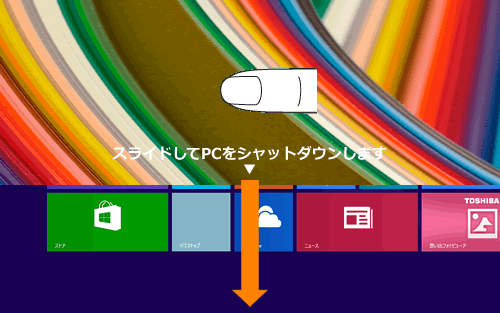 (図2)
(図2)
- パソコンの電源が切れます。
操作は以上です。
関連情報
- Windows上から操作してパソコンの電源を切る場合は、以下のリンクを参照してください。
[014708:パソコンの電源を切る(シャットダウンする)方法<Windows 8.1>]
- 周辺機器の取り付け/取りはずし、BIOSセットアップの設定などを行なうときは、以下のリンクを参照してパソコンの電源を完全に切ってください。
[015305:パソコンの電源を完全に切る(シャットダウンする)方法<Windows 8.1>]
以上
